
Mis on Windows 11 uuendamise videoõpetus IGAS arvutis?
Järgmine videoõpetus räägib sellest, kuidas minna üle Windows 11-le, kui teil on Windows 10, mis tahes arvutis ilma riistvarapiiranguteta.
Kui eelmistes õpetustes näitasime teile, kuidas installida Windows 11, kuidas värskendada Windows 11 arvutites, mis vastavad miinimumnõuetele;
Täna näitan teile, kuidas saate Windows 10-lt Windows 11-le üle minna ilma andmeid, sätteid või litsentsi kaotamata.
Kuidas saan vanas arvutis Windows 11-le üle minna?
Kui teete a värskelt installige Windows 11 vanasse arvutisse, on lihtne, Rufuse abiga; Windows 10-lt 11-le uuendamine on veidi keerulisem, kuid mitte võimatu.
Vajame Windows 10 ISO ja Windows 11 ISO, mille paneme operatsioonisaali.
Windows 11 saab "doonoriks" ja Windows 10 on see, kes saab süsteemipildi "annetuse".
Täpsemalt, kuidas seda siirdamistoimingut Windows 10 ja Windows 11 vahel teha?
Vajame ISO Windows 10 ja Windows 11 pilte.
TÄHELEPANU
Me ei pea Windows 10 pilti Media Creation Tooli kaudu alla laadima, kuna seda muudetakse.
Peame sisenema Windows 10 allalaadimislehele brauseris teise kasutajaagendiga (vt õpetust), et arvata, et tuleme teisest operatsioonisüsteemist. See näitab meile allalaadimislinki otse puhta ISO-pildi juurde.
Kui pildid on käes, alustame toimingut.
Siirdamise etapid:
- Ekstraktime kogu Windows 10 ISO-pildi sisu ühte kausta
- Kustutage kaustast "allikatest" fail "install.wim"
- Windows 11 ISO-pildist ekstraktige lihtsalt fail install.wim, mille leiate jaotisest "Sources" ja asetage see kausta, kust Windows 10 ekstraktisite, jaotisesse "Sources".
- Pärast seda käivitage käivitatav fail Windows 10 kausta juurtest ja saate minna üle Windows 11-le.
Windows 10 ja Windows 11 allalaadimislingid – puhas – ORIGINAAL
Windows ISO 10 (peate kasutama Chrome-ChromeOS-i kasutajaagenti)
Windows ISO 11
Sarnased õpetused operatsioonisüsteemides Windows 10 ja 11



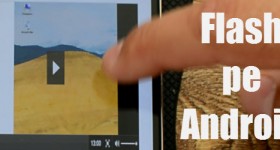







Järgisin eelmisi õpetusi Windows 11 uuendamise kohta Windows 10-st ja uus Windows 11 töötab väga hästi ja ilma probleemideta.
Suur tänu, väga head õpetused.
Tänan informatsiooni eest.
Tere, uuendasin win 10 versioonilt win 11. see töötas. Siis proovisin teha win 11 puhast installimist. See ei töötanud, mu arvuti ei "kvalifitseeru". Mainin, et mul on mb gigabyte h97 hd3 protsessoriga i7 4790,16 gb RAM
Samuti on olemas veel üks õpetus, mõnede käskudega, mis tulevad CMD-sse, vaadake siit saidilt... See on samuti seotud Win 11-ga ja on mõeldud nn "vanemate" protsessoritega arvutitele.
Ma ei tea, miks "User agent" ja "use bowser default" mulle ei ilmu, seal pole midagi, see on tühi. Kas te palun öelge mulle, miks ja kuidas saaksin edasi minna, et saaksin installida ka W11?
..Noh, laadige alla Microsoft Edge'i brauseriga ja seal, võrgu kohal asuvates arendajatööriistades, mis tuleb märkida, ja allpool on teil võrgutingimus, kus leiate kasutajaagendi, tühjendage märge vaikimisi ja valige Chrome... . seejärel laadige lehele uuesti .
Cristi versioon või sisestage Filehippo ja laadige alla Windows-ISO Downloader (Win 10 jaoks), Win 11 jaoks Microsofti leht
Hea oleks teha õpetus, kuidas ISO pilti tagasi teha. Proovisin ImgBurniga ISO-pilti tagasi saada. Tegin ImgBurnis sätted õigesti, kuid see ei käivitunud. Võib-olla teate mõnda muud võimalust või paremat programmi. Kasutatud pulga jaoks või nende Microsofti utiliidi jaoks, meedia loomise tööriist. Aitäh!
Tere Cristi. Aitäh selle variandi eest, mis on minu arust parim .. Uus windows 11 on ok, seda on ka uuendatud.
Aitäh, Cristi!
Jätkake, see pole väike asi!
Tere, installisin win 11 ilma andmete kadumiseta, siiani on hea, tegi uuenduse, aga märkasin, et viirusetõrje on välja lülitatud, ei tea, kas see on normaalne, mida arvate?
Tere ! Minu jaoks ei ole esimene linnuke aktiivne, et kõik seaded ja failid alles jääksid. Nii et ma ei läinud kaugemale. Laadisin alla W10 - 20H2 uusima värskenduse, nagu see minu süsteemis kuvatakse. Kas sellepärast, et see ei töötanud?
Sall. jah, Ovidil on õigus, Windowsi turvalisus ka minu jaoks ei tööta, kuigi uuendab.. Aga on ka teisi viirusetõrjelahendusi, nii et see pole minu jaoks suurem probleem.
Kahe päeva jooksul proovisin lugematuid kordi ja kõigil võimalikel viisidel Windows11 uuendada, kuid edutult. Alati peale uuenduste kontrolli lõppemist ja teadet, et kõik on ok, aken sulgus ja jäi suletuks!
Kuna ma ei teadnud, mida teha, tuli mul mõte Interneti-ühenduse katkestamiseks. Nii õnnestus mul installida Windows 11, loomulikult ilma dokumente või rakendusi kaotamata.
Aitäh näpunäidete eest selles õpetuses ja kommentaarides, ilma milleta poleks saanud W 11 peale üle minna. Minu arvuti on ostetud 2010. aastal.
Tegemist on Inteli i52 protsessoriga Asus-A3J-ga (CPU M 350, 2.27GHz), mille HDD asendasin SSD vastu.
Mõne kasutustunniga sujub kõik normaalselt. Tegin värskendused ilma probleemideta kättesaadavaks. Üks erinevusi on see, et W 11-s liigub kõik palju kiiremini kui W 10-s.
Ma tahan ja isegi palun, et Cristi teeks õpetuse ISO-pildi tegemise kohta.
Peate lihtsalt selle ruudu märke tühistama ja kõik on korras. kannatasin ka
Tere.
Proovisin ka teie meetodit LIVIU töötas kuni installietapini (kus ta ütleb mulle, et keelepakett ei ühildu… .aga see on nii Windows kui ka hübriidaknad inglise keeles) …… pärast kontrollimist siseneb tsüklisse install paigaldusaknaga. Mainin ära, et lülitasin interneti välja.
Ehk on kellelgi lahendus?
Ma ei saa, ma ei saa installida Windows 11 pro koos installivalikutega. Ja mitte esimene valik, vaid ainult teine failide salvestamise ja rakendustega kustutatakse
Tere Cristi ja tänan vastuse eest
. Ma kasutasin Rufus 3.17, nagu te mulle asjata soovitasite. Sain teate, et minu arvuti ei sobi. Siis tahtsin alla laadida puhta Windows10. Pole võimalik ..
Sellepärast tahan ma paluda, et kui see sulle liiga raske ei ole, siis pane see kuhugi, et saaks kergemalt võtta.
Tänan teid teie lahkuse eest.
Soovitan pärast Microsoft Windowsi operatsioonisüsteemide täiustamist (täiendamist) läbi viia kettapuhastus. Kettapuhastus kustutab operatsioonisüsteemi vana kausta (Windows.old), mis võib hõivata üsna suure ruumi. See rakendus aitab palju, see on eelnevalt operatsioonisüsteemi lisatud.